欢迎使用Small PDF转换成WORD转换器,这里为您提供SmallPDF转换器最新资讯以及SmallPDF转换器 相关基础教程、使用技巧、软件相关知识、软件激活、升级及常见问题等帮助。
发布时间:2022-10-26 21:31:33
如何将PDF转换成Word?PDF和Word这两种文档,相信大家在办公和学习过程中经常会使用到,使用多了我们也发现它们之间有着千丝万缕的联系,经常会遇到需要把它们之间的格式进行转换,比如有时候我们需要把一份PDF文件转换成Word文档来进行编辑。那么,如何将PDF转换成Word呢?请不要担心,下面小编就来分享一下相关内容,一起来看下吧。
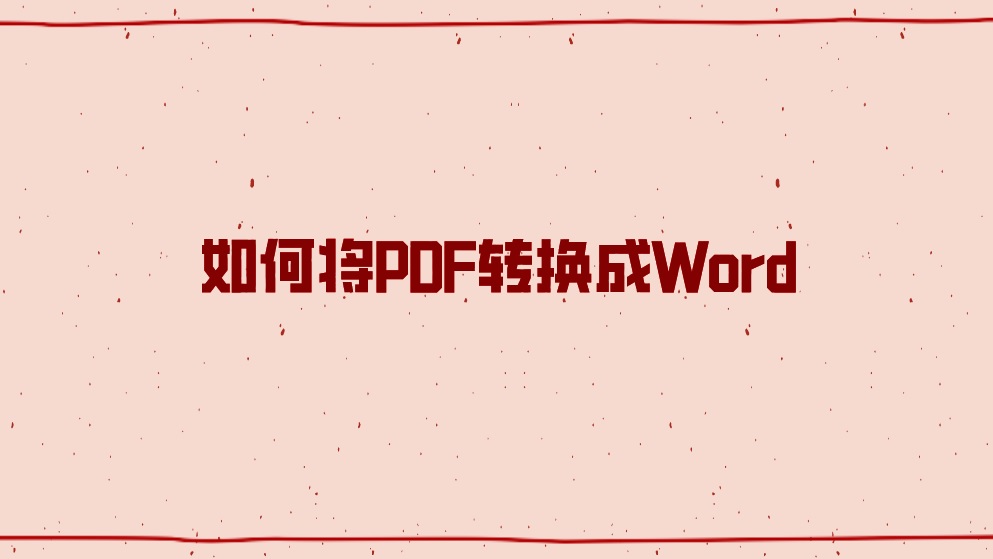
准备工具:电脑、需要转换的PDF文档、SmallPDFer转换器
SmallPDFer是一款使用起来非常方便的PDF转换器,它支持批量转换,并且转换出来的效果也是非常贴近源文件的格式和内容。一般情况下都是可以直接拿来使用,例如:PDF转Word、PDF转PPT、PDF转Excel、PDF合并、PDF压缩、PDF拆分等等。除此以外,软件在安全性方面也是比较好,操作也是很简单的!
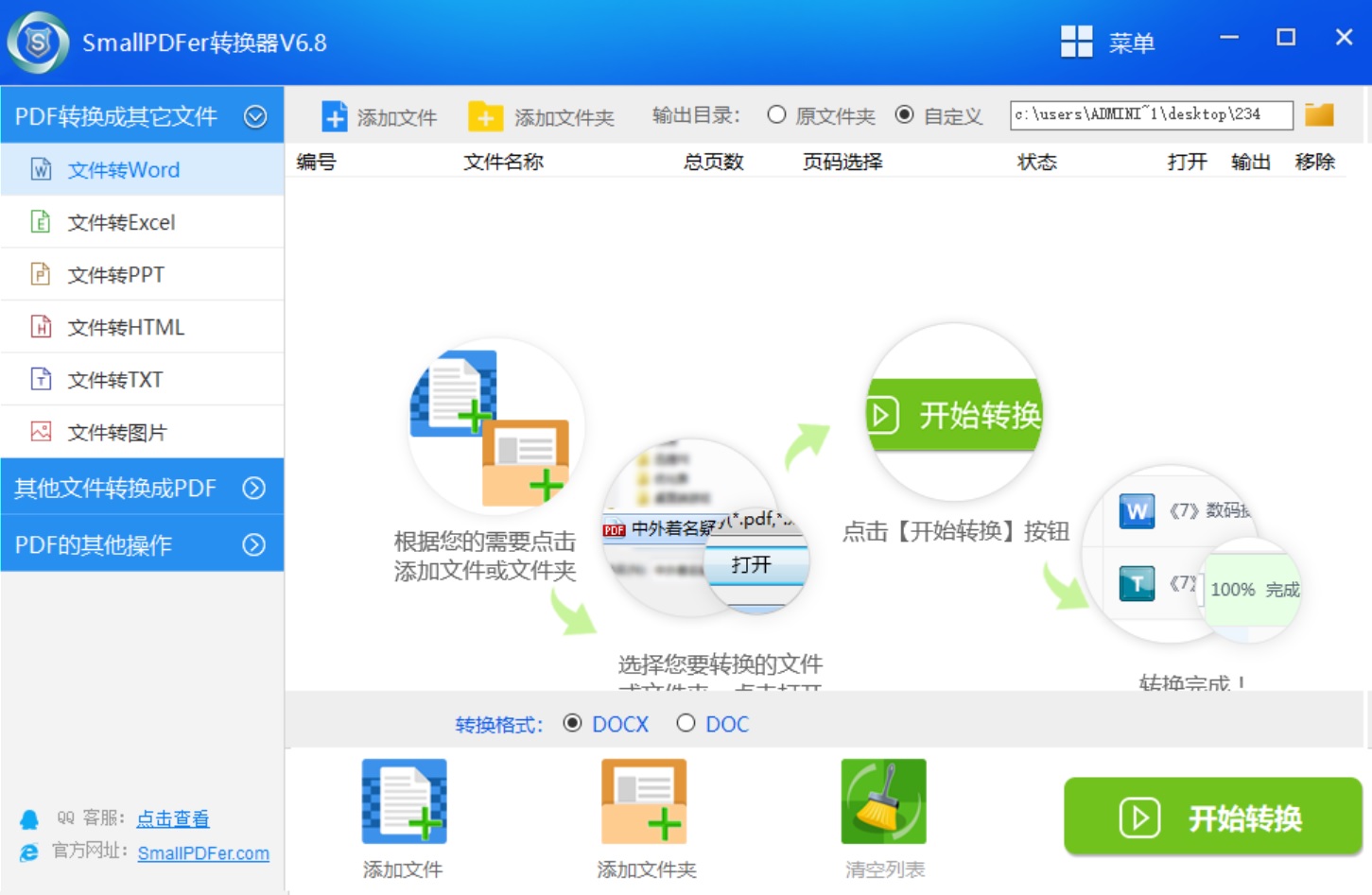
步骤一:首先,从浏览器当中获取“SmallPDFer”软件,安装完成之后可以直接双击打开。我们需要做的第一步就是选择专业的转换功能,也就是直接选择主界面左侧“PDF转其它文件”中的“PDF转Word”选项。
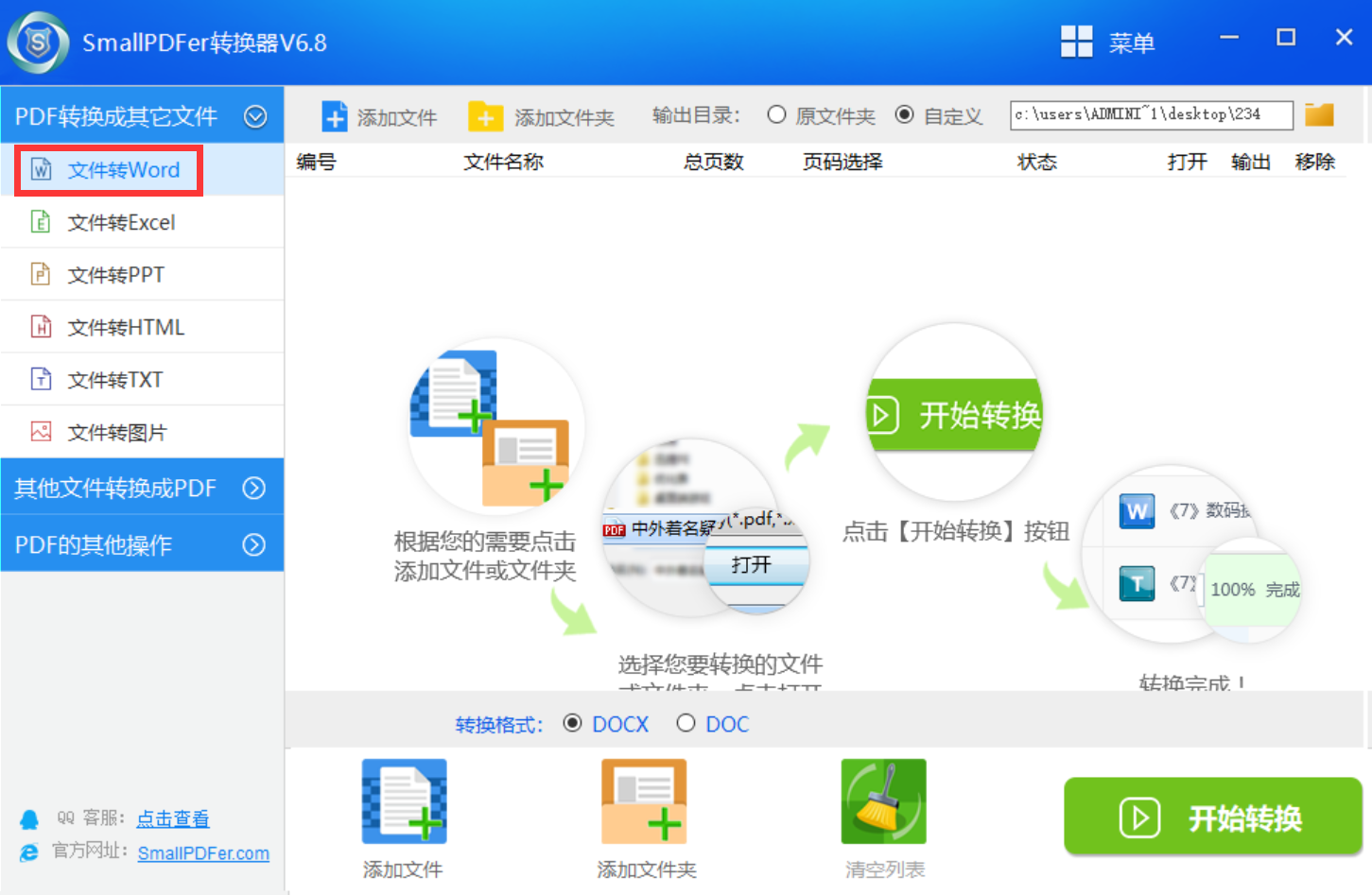
步骤二:然后,将需要转换的PDF文件添加到软件当中,可以有三种方式添加。第一种是直接点击软件顶部菜单中的“添加文件/文件夹”选项,第二种是直接将PDF文件拖拽到软件当中,第三种是点击软件中间的界面。
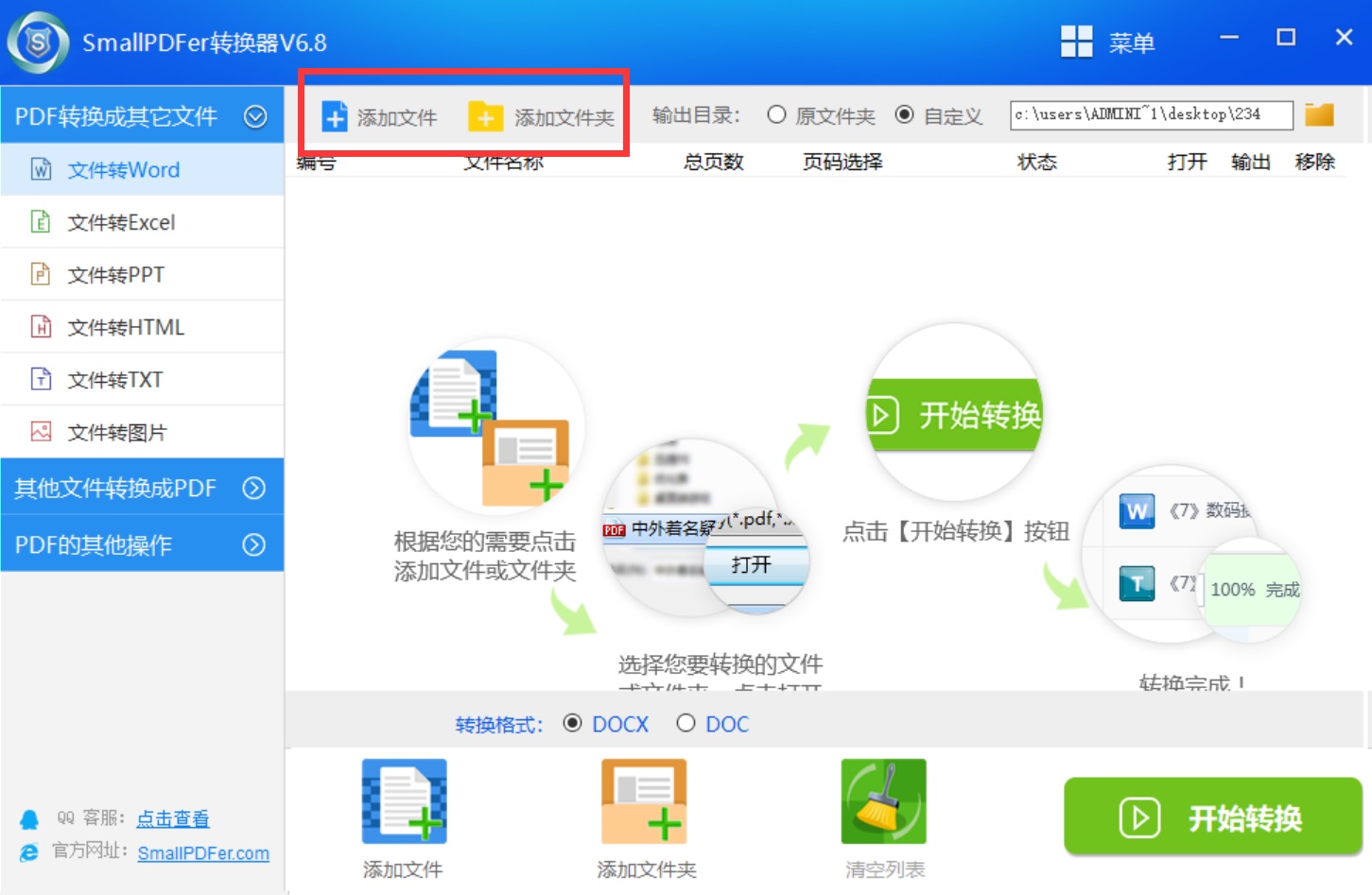
步骤三:软件添加好之后,可以紧接着设置一下转换的文件保存目录,以及转换PDF文件的排序等。在没有其它需求的前提下,点击右下角的“开始转换”按钮即可实现PDF转Word的需求了。
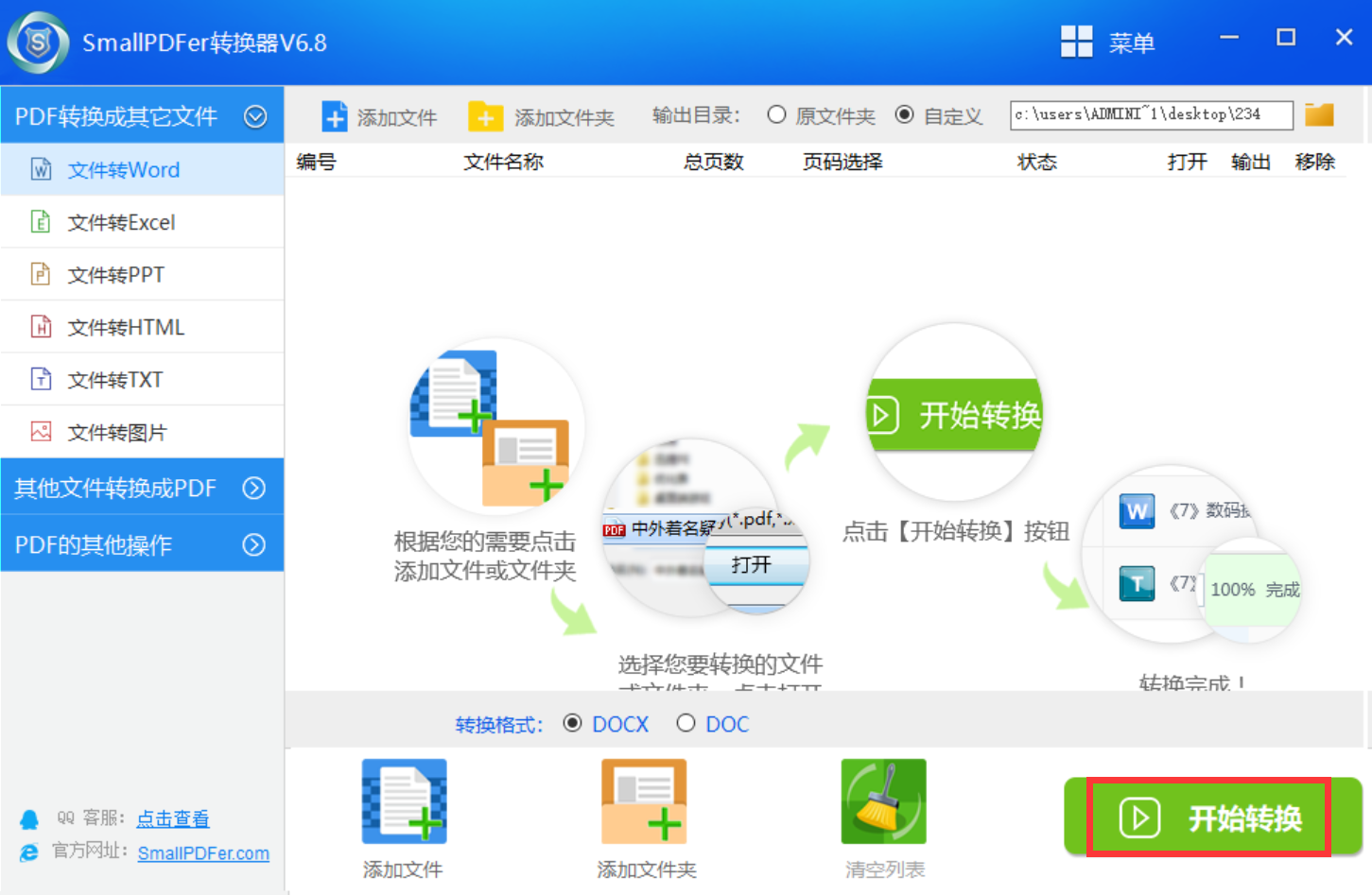
关于PDF转换成Word的问题,小编就为大家分享到这里了,如果您还为此感到烦恼,不妨选择其中一个适合自己的方法手动试试看。最后,如果您觉得上述分享的内容对您有所帮助,也欢迎您能够帮忙点赞收藏。温馨提示:如果您在使用SmallPDFer这款软件的时候遇到问题,请及时与我们联系,祝您PDF转Word操作成功。